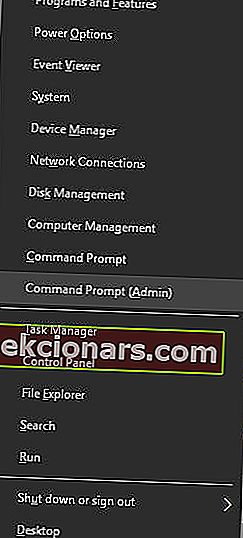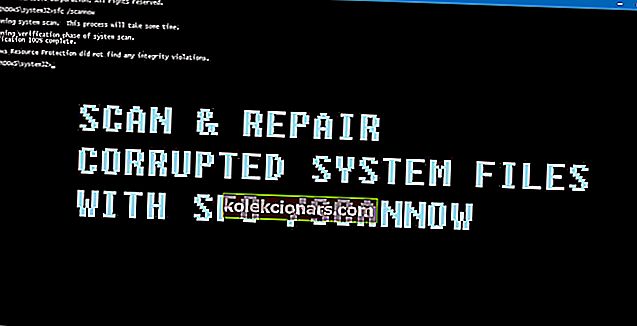
Sistemos failų tikrintuvas (SFC) yra „Microsoft Windows“ įrankis, leidžiantis vartotojams nuskaityti ir atkurti „Windows“ sistemos failų sugadinimus. Ši programa yra prieinama visose „Windows OS“ versijose ir yra C: WindowsSystem32 aplanke.
Šiame straipsnyje bus aprašytos šios problemos, susijusios su SFC įrankiu:
- Kaip paleisti sistemos failų tikrinimo įrankį
- Kaip naudoti SFC nuskaitymą saugiuoju režimu
- Kaip ištaisyti dažniausiai pasitaikančias SFC klaidas
Laikas, reikalingas SFC komandų nuskaitymui, norint ištaisyti svarbius „Windows“ failus, yra nuo 5 iki 15 minučių.
Kaip paleisti „SFC scannow“ sistemoje „Windows 10“
SFC gali išspręsti daugelį sistemos klaidų, įskaitant mėlynojo ekrano problemas. Taip galite paleisti SFC nuskaitymą sistemoje „Windows“.
- Paspauskite „Windows“ klavišą + X, kad atidarytumėte pagrindinį meniu.
- Spustelėkite komandinę eilutę (administratorius), kad atidarytumėte komandų eilutę kaip administratorius.
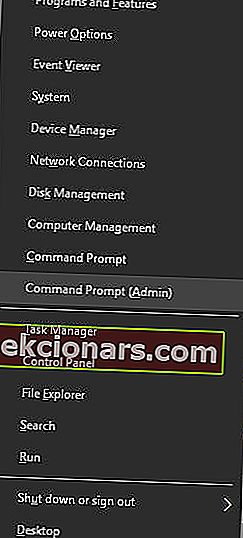
- Kai atsidarys komandinė eilutė, įveskite sfc / scannow ir paspauskite Enter .
- Dabar prasidės remonto procesas. Neuždarykite komandinės eilutės ir nenutraukite taisymo proceso. Remonto procesas gali užtrukti, todėl kantriai palaukite, kol jis bus baigtas.

- Kai bus baigtas SFC nuskaitymas, komandinėje eilutėje gali būti nurodyta: „„ Windows “išteklių apsauga rado sugadintus failus ir juos sėkmingai taisė. Jei taip yra, paleiskite „Windows“ iš naujo.
Viskas, ką reikia žinoti apie komandų eilutę, yra čia!
Kaip naudoti SFC nuskaitymą saugiuoju režimu
Kai negalite normaliai atlikti SFC nuskaitymo, turėtumėte pradėti tą patį procesą iš saugiojo režimo.
Kai „Windows 10“ operacinė sistema veikia saugiuoju režimu, visos trečiųjų šalių programos bus sustabdytos arba išaktyvinti procesai, susiję su tokia programine įranga.
Taigi, jei SFC klaida kažkaip buvo susijusi su trečiosios šalies programine įranga, dabar galėsite sėkmingai atlikti sistemos nuskaitymą.
Štai kaip iš karto galite iš naujo paleisti įrenginį į saugųjį režimą:
- Paleiskite „Run“ variklį „Windows 10“ įrenginyje: kartu paspauskite „Win + R“ klaviatūros klavišus.
- Lauke Vykdyti įveskite msconfig ir spustelėkite OK.msconfig Windows 10
- Iš sistemos konfigūracijos perjunkite į skirtuką Įkrovimas
- Dalyje Įkrovos parinktys pažymėkite žymimąjį laukelį Saugus režimas ir apačioje pažymėkite Minimalus.
- Spustelėkite Gerai ir pritaikykite. Paleiskite saugaus režimo langus 10
- Paraginti pasirinkite Paleisti iš naujo.
- Dabar jūsų įrenginys bus automatiškai paleistas iš naujo į saugųjį režimą.
- Iš ten paleiskite komandą sfc / scannow.
Dažniausios sistemos failų tikrintuvo / SFC nuskaitymo klaidos
Nors šis procesas gali automatiškai ištaisyti dažniausiai pasitaikančias „Windows“ su programine įranga susijusias problemas, kai kuriose situacijose pats SFC gali patirti gedimų.
Štai keletas dažniausiai pasitaikančių problemų, apie kurias pranešė vartotojai:
- SFC / „scannow“ įstrigo tikrinant, pradedant sistemos nuskaitymą . Pasak vartotojų, SFC nuskaitymas gali užstrigti patikrinimo metu arba nuskaitymo pradžioje. Tačiau galbūt galėsite išspręsti problemą paprasčiausiai pakeisdami sugadintus failus.
- SFC / „scannow“ užšaldyta „Windows 10“ - tai dar viena problema, kuri gali atsirasti atliekant SFC nuskaitymą. Norėdami išspręsti šią problemą, patariama atkurti kompiuterį naudojant sistemos atkūrimą ir patikrinti, ar tai išsprendžia problemą.
- Sfc scannow nieko nevyksta - pora vartotojų pranešė, kad nieko nenutinka naudojant SFC nuskaitymą savo kompiuteryje. Tokiu atveju pabandykite naudoti DISM nuskaitymą ir patikrinkite, ar tai išsprendžia problemą.
- SFC skenavimas nustoja nuskaityti - pasak vartotojų, kartais SFC nuskaitymas gali visiškai sustoti jūsų kompiuteryje. Išspręskite problemą, peržiūrėdami šį vadovą.
- „ SFC scannow“ sustabdo, kad būtumėte administratorius - norint, kad SFC nuskaitymas būtų vykdomas, reikalingos administratoriaus teisės, o jei kyla problemų dėl SFC, įsitikinkite, kad naudojate komandų eilutę kaip administratorių.